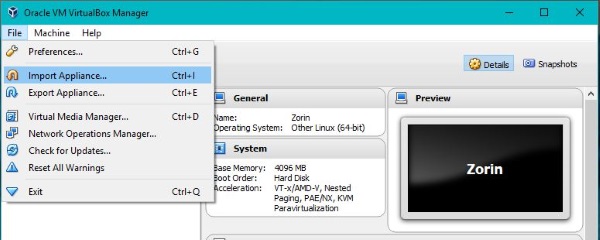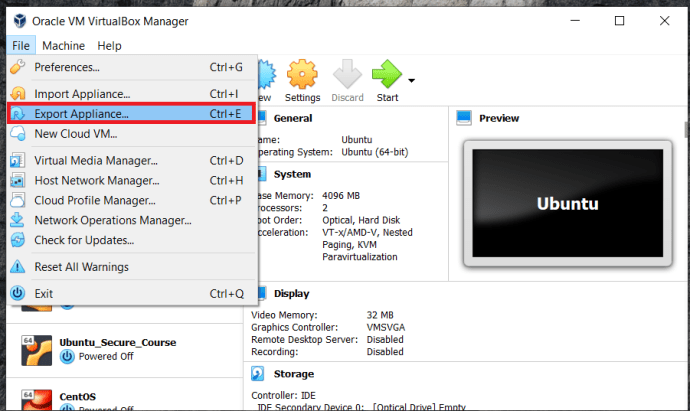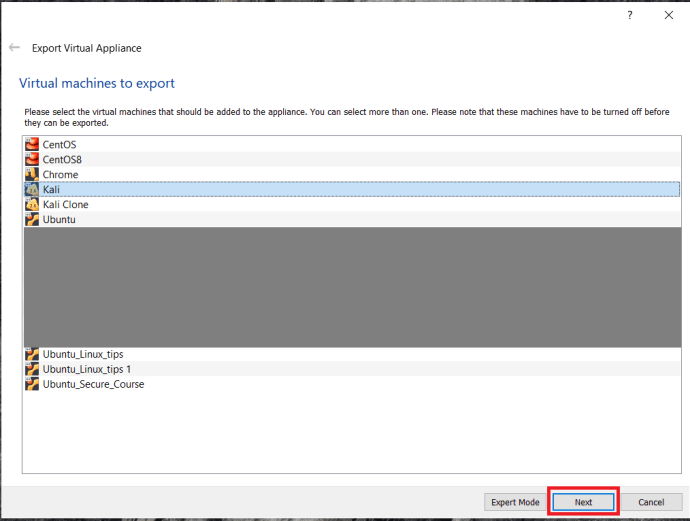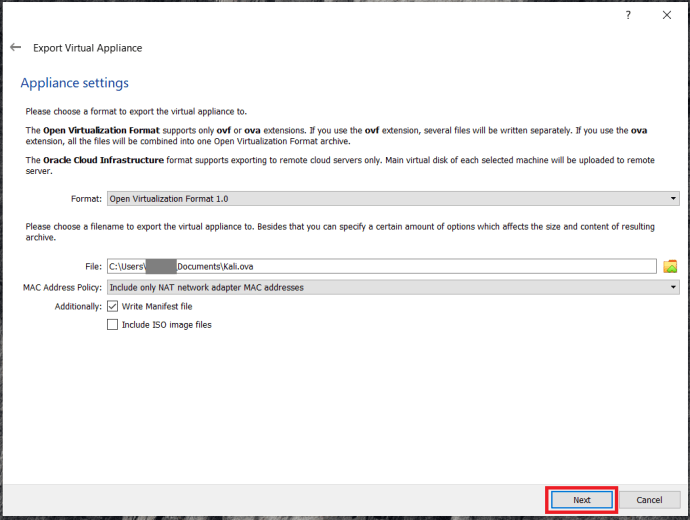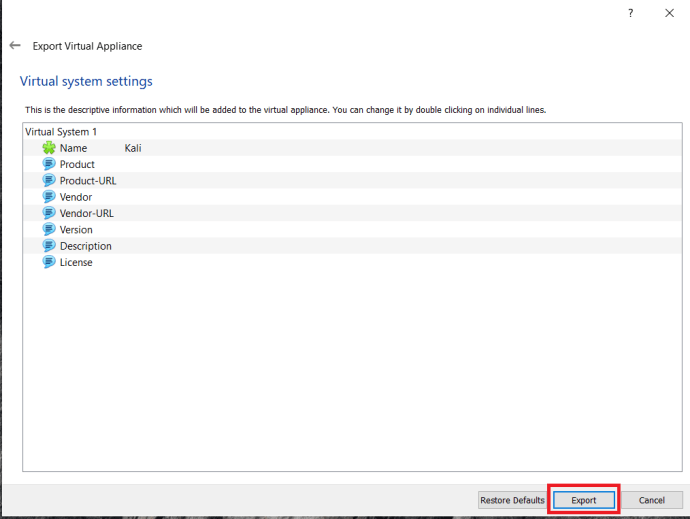ورچوئل باکس، اوریکل سے، ایک ناقابل یقین حد تک طاقتور ٹول ہے جو آپ کو ونڈوز، میک، لینکس یا سولاریس پی سی پر ورچوئل مشینیں بنانے دیتا ہے (جب تک کہ مشین انٹیل یا اے ایم ڈی چپ استعمال کرتی ہے)۔

ورچوئل مشینیں بغیر کسی اضافی ہارڈ ویئر کے ایک مختلف آپریٹنگ سسٹم چلانے والے دوسرے کمپیوٹر کی خود ساختہ نقالی ہیں۔ ورچوئل مشینیں پی سی کی سطح پر یا سرور کی سطح پر استعمال کی جا سکتی ہیں۔ ورچوئل سرورز اسی قسم کی ایپلی کیشنز چلاتے ہیں جو ایک مخصوص مشین پر چل سکتے ہیں۔
مثال کے طور پر، آپ کے پاس ایک مشن-کریٹیکل ایپلی کیشن ہو سکتی ہے جو Windows 10 پر نہیں چلے گی۔ آپ اب بھی اپنے کمپیوٹر کو Windows 10 میں اپ گریڈ کر سکتے ہیں اور پھر VirtualBox کا استعمال کرتے ہوئے Windows 7 کو اسی PC پر ورچوئل مشین پر چلانے کے لیے استعمال کر سکتے ہیں۔
ویب ہوسٹنگ سروسز ورچوئل پرائیویٹ سرورز (VPS's) پیش کرتی ہیں جو لاگت کے ایک حصے پر وقف سرور کے فوائد کو فعال کرتی ہیں کیونکہ ہر صارف کے پاس ایک وقف شدہ "ننگی دھات" سرور کے بجائے ایک "ورچوئل سرور" ہوتا ہے۔ ہر فزیکل سرور پر درجنوں ورچوئل سرورز چل سکتے ہیں۔
PC کی سطح پر، آپ ممکنہ طور پر OVA فائلوں کا استعمال کرتے ہوئے ورچوئل مشینیں انسٹال اور کنفیگر کریں گے جو اوپن ورچوئلائزیشن فارمیٹ کے مطابق ہوں۔ وہ عام طور پر دو ذائقوں، OVA یا OVF میں آتے ہیں اور ورچوئل باکس سمیت متعدد ورچوئلائزیشن ایپس میں استعمال کیے جا سکتے ہیں۔ اگر آپ ورچوئل باکس کے ساتھ OVA فائلیں استعمال کرنا چاہتے ہیں، تو یہ ٹیوٹوریل آپ کے لیے ہے۔
VirtualBox ایک شاندار ایپلی کیشن ہے لیکن، اگر آپ ونڈوز صارف ہیں VirtualBox کے متبادل تلاش کر رہے ہیں، تو آپ کو 2021 میں VirtualBox کے 5 بہترین متبادلات پر یہ مضمون پسند آئے گا۔
جب آپ ورچوئل مشین (VM) بناتے ہیں، تو پورا سیٹ اپ ایک فائل میں ہوتا ہے۔ روایتی OS تنصیبات کی طرح فائلوں کو ہر جگہ پھیلانے کے بجائے، سافٹ ویئر اسے ہر چیز کو صاف ستھرا اور ایک جگہ رکھنے کے لیے ایک خود ساختہ فائل میں سمیٹتا ہے، اس بات کو یقینی بناتا ہے کہ VM کے پاس کام کرنے کے لیے ہر چیز کی ضرورت ہے۔ اگر وہ فائل اوپن ورچوئلائزیشن فارمیٹ سے مطابقت رکھتی ہے، تو یہ VirtualBox اور VMWare سمیت کئی VM ایپلیکیشنز میں قابل استعمال ہوگی۔
ورچوئل باکس استعمال کرتا ہے۔ .VDI فارمیٹ جبکہ VMware دوسروں کے درمیان VMDK اور VMX فائلوں کا استعمال کرتا ہے۔ دونوں OVA فائلوں کے ساتھ اچھی طرح کھیلیں گے۔
ورچوئل باکس کے ساتھ OVA فائلوں کا استعمال
OVA فائلوں کو VirtualBox کے ساتھ استعمال کرنے کے لیے، آپ کو انہیں درآمد کرنے کی ضرورت ہے اور VirtualBox کو فائل کو اس کی ضرورت کے مطابق ترتیب دینے کی ضرورت ہے۔ عمل کافی سیدھا ہے۔
- اگر آپ کے پاس پہلے سے موجود نہیں ہے تو VirtualBox ڈاؤن لوڈ اور انسٹال کریں۔
- ورچوئل باکس کھولیں اور منتخب کریں۔ فائل > آلات درآمد کریں…
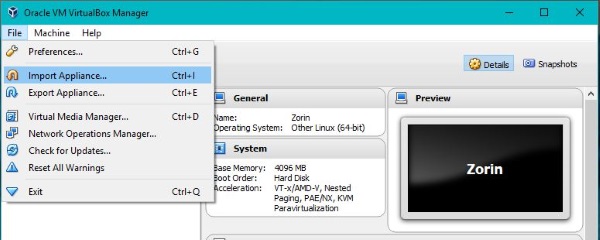
- اب، امپورٹ باکس میں اپنی OVA فائل کو منتخب کریں اور سینٹر ونڈو میں سیٹنگز کی تصدیق کریں۔
- اگر آپ کو اس سنٹر ونڈو میں ضرورت ہو تو کوئی تبدیلی کریں۔
- کلک کریں۔ درآمد کریں۔ کے نیچے دیے گئے.
- VirtualBox کو فائل کو درآمد کرنے کی اجازت دیں اور پھر اسے استعمال کے لیے ترتیب دیں۔
OVA فائلوں کو درآمد کرنے میں تھوڑا وقت لگ سکتا ہے۔ میں نے حال ہی میں ایک نیا میک OS امیج امپورٹ کیا ہے اور اس میں ایک گھنٹہ سے زیادہ کا وقت لگا۔ لینکس کی ایک پچھلی تصویر میں محض دس منٹ لگے تھے لہذا آپ کو اپنی ورچوئل مشین پر آپریٹنگ سسٹم انسٹال کرنے کے لیے ورچوئل باکس کے انتظار میں صبر کرنے کی ضرورت پڑ سکتی ہے یا نہیں۔ طریقہ کار کافی حد تک قابل اعتماد ہے، اس لیے کام کرتے وقت کافی یا کچھ پینا محفوظ ہے۔ بس سیٹ اپ کے عمل کو مکمل ہونے تک چلنے دیں۔
جب آپ درآمد کرنے کے لیے OVA فائل کو منتخب کرتے ہیں، VM کی اہم تفصیلات امپورٹ باکس کے بیچ میں ظاہر ہوتی ہیں۔ آپ کچھ تفصیلات کو تبدیل کر سکتے ہیں لیکن دیگر کو نہیں۔ اگر آپ انہیں یہاں تبدیل نہیں کرتے ہیں، تو آپ بعد میں ورچوئل باکس کے اندر مین سیٹنگز مینو میں ان میں سے کچھ میں ترمیم کر سکتے ہیں۔
یہ سیٹنگز چیک کرنے کے قابل ہے کیونکہ OVA فائل بنانے والی مشین کے پاس آپ جس مشین کو درآمد کر رہے ہیں اس سے کم وسائل ہوسکتے ہیں۔ درآمد شدہ VM کو وسائل کی زیادہ سے زیادہ مقدار تک رسائی کی اجازت دینا سمجھ میں آتا ہے تاکہ یہ تیزی سے چل سکے۔
ورچوئل باکس سے OVA میں ایکسپورٹ کریں۔
پہلے سے طے شدہ طور پر، VirtualBox اپنی VM امیجز کے لیے .VDI فائلیں استعمال کرتا ہے۔ OVA فائل سے درآمد کرنے کے ساتھ ساتھ، یہ OVA فائل میں برآمد کر سکتا ہے۔ یہ .VDI کو OVF میں تبدیل کرتا ہے جو OVA کے ساتھ قابل تبادلہ ہے تاکہ آپ تصویر کو کسی مختلف کمپیوٹر یا VM پروگرام میں آزادانہ طور پر استعمال کر سکیں۔
- کے پاس جاؤ فائل > آلات برآمد کریں…
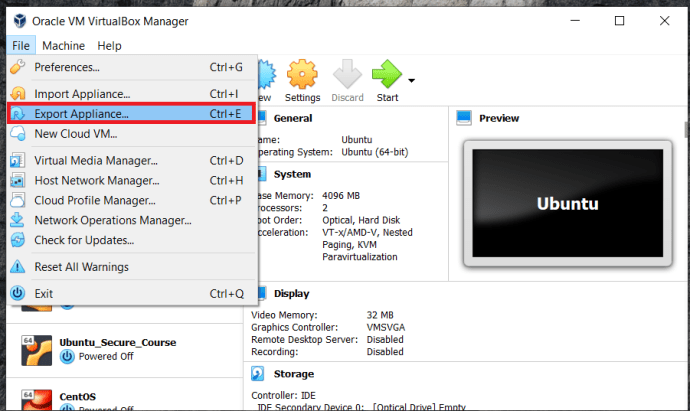
- اب، وہ ورچوئل مشین منتخب کریں جسے آپ ایکسپورٹ کرنا چاہتے ہیں اور پھر کلک کریں۔ اگلے.
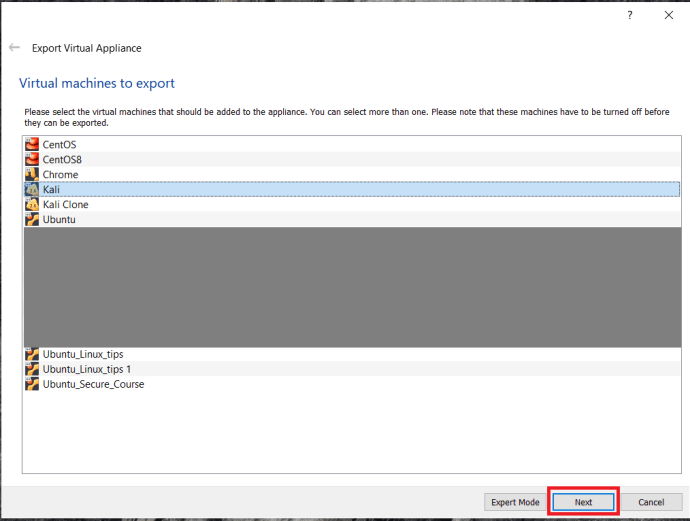
- پھر، اگلی اسکرین پر تفصیلات کی تصدیق یا ترمیم کریں اور پھر کلک کریں۔ اگلے دوبارہ
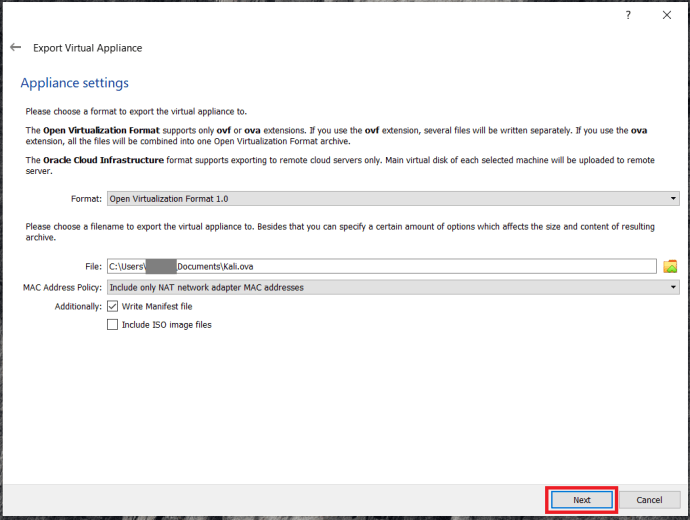
- اس کے بعد، آپ اس اسکرین پر وضاحتی معلومات میں ترمیم کر سکتے ہیں یا صرف ہٹ کر سکتے ہیں۔ برآمد کریں۔.
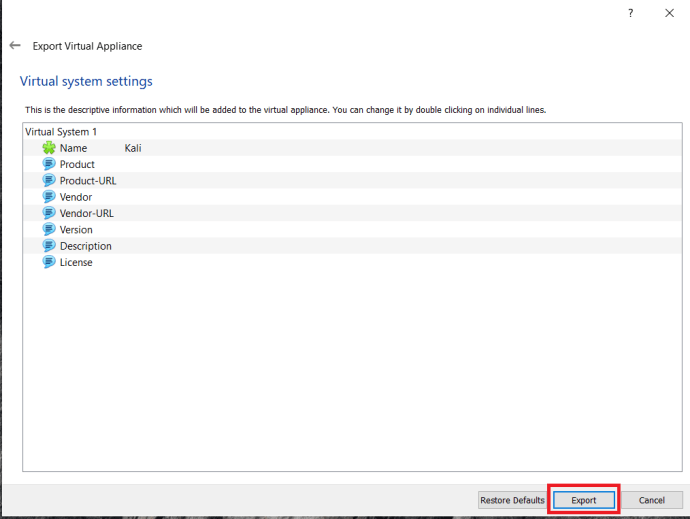
ورچوئل باکس پھر ایک OVA فائل بنائے گا جسے آپ دوسرے VM سافٹ ویئر میں استعمال کر سکتے ہیں۔ فارمیٹ کے اختیارات تمام OVF ہیں، لیکن OVA اور OVF ایک جیسی چیزیں ہیں۔ فائل کا لاحقہ .ova ہے قطع نظر اس کے کہ آپ یہاں کون سا آپشن منتخب کرتے ہیں۔
غلطیاں اور مسائل
OVA فائلوں کو عالمگیر سمجھا جاتا ہے لیکن ہمیشہ کی طرح، چیزیں اتنی آسان نہیں ہیں۔ کبھی کبھار جب آپ OVA فائل درآمد کرتے ہیں تو آپ کو غلطیاں نظر آئیں گی۔ نحو مختلف ہو سکتا ہے لیکن غلطی کا پیغام اکثر کچھ ایسا کہے گا جیسے 'درآمد ناکام ہو گیا کیونکہ تصویر نے OVA یا OVF موافقت یا ورچوئل ہارڈویئر کی تعمیل کی جانچ کو پاس نہیں کیااگر آپ کو یہ غلطیاں نظر آتی ہیں تو دوبارہ کوشش کریں کو دبائیں اور فائل عام طور پر توقع کے مطابق درآمد کی جائے گی۔
اگر درآمد دو بار سے زیادہ ناکام ہو جاتی ہے تو، OVA فائل کو اس پروگرام کے ساتھ دوبارہ چیک کریں جس نے اسے بنایا ہے تاکہ یہ یقینی بنایا جا سکے کہ یہ خراب تو نہیں ہوئی ہے۔
ورچوئل باکس مہمانوں کے اضافے
اگر آپ پہلی بار VirtualBox استعمال کر رہے ہیں، یا آپ نے نئے کمپیوٹر پر تازہ انسٹال کیا ہے، تو آپ کو VirtualBox Guest Additions کو انسٹال کرنے کی ضرورت ہوگی۔ یہ ڈرائیوروں اور ایپلیکیشنز کے ساتھ ایک وسیلہ انسٹال ہے جو VM کو صحیح طریقے سے کام کرنے کے قابل بناتا ہے۔ کسی وجہ سے، یہ فائلیں کبھی بھی ڈیفالٹ ورچوئل باکس انسٹالیشن میں شامل نہیں ہوتیں اور انہیں الگ سے انسٹال کرنا پڑتا ہے۔
- یہاں سے VirtualBox مہمانوں کے اضافے کو ڈاؤن لوڈ کریں۔ اسے کہا جاتا ہے۔ ورچوئل باکس اوریکل وی ایم ورچوئل باکس ایکسٹینشن پیک. اس کا ممکنہ طور پر ایک ورژن نمبر ہوگا لیکن یہ ہر وقت تبدیل ہوتا رہتا ہے۔
- یقینی بنائیں کہ آپ کی ورچوئل مشین میں DVD یا مشترکہ ڈرائیو فعال ہے۔
- اپنی VM تصویر شروع کریں۔
- منتخب کریں۔ مہمانوں کے اضافے کو انسٹال کریں۔ VM کے ڈیوائسز مینو سے۔
- عمل کو مکمل ہونے دیں۔
ڈیوائس مینو ورچوئل باکس مینو کا حصہ ہے، مہمان آپریٹنگ سسٹم کا نہیں۔ یہ اسکرین کے اوپر یا نیچے ہوگا اس بات پر منحصر ہے کہ آپ اپنے VMs کو کس طرح ترتیب دیتے ہیں۔ انسٹال ہونے کے بعد، آپ کی ورچوئل مشین کا آپریٹنگ سسٹم مکمل طور پر فعال ہونا چاہیے۔
اگر آپ کے پاس ورچوئل باکس کے ساتھ OVA فائلوں کو استعمال کرنے کے لیے کوئی ٹپس اور ٹرکس ہیں، تو براہ کرم نیچے تبصرہ کریں۔